KT 인터넷을 사용하시는 분들은 집에 공유기가 있으실 겁니다. 이 공유기 설정으로 들어가면 KT 와이파이 이름 및 비밀번호 변경 설정이 가능한데 갤럭시 스마트폰을 이용하면 모바일에서 바로 접속해서 변경할 수 있습니다.
와이파이 이름이 너무 많아서 내가 사용하는 와이파이가 어떤 것인지 구분하기 힘들 때, 혹은 다른 사람이 내 와이파이를 사용하고 있어서 속도가 느려졌을 때 이름과 비밀번호를 변경하시면 관리하기 좋습니다.
갤럭시 스마트폰이 없으신 경우 공유기 주소인 “172.30.1.254”를 PC 인터넷 주소창에 입력해서 들어가실 수 있습니다. 그러면 PC에서도 동일하게 와이파이 설정이 가능합니다.
KT 공유기 접속하기
갤럭시 스마트폰에서 아래 경로로 들어가시면 됩니다.
- 설정
갤럭시 스마트폰에서 설정으로 들어갑니다.
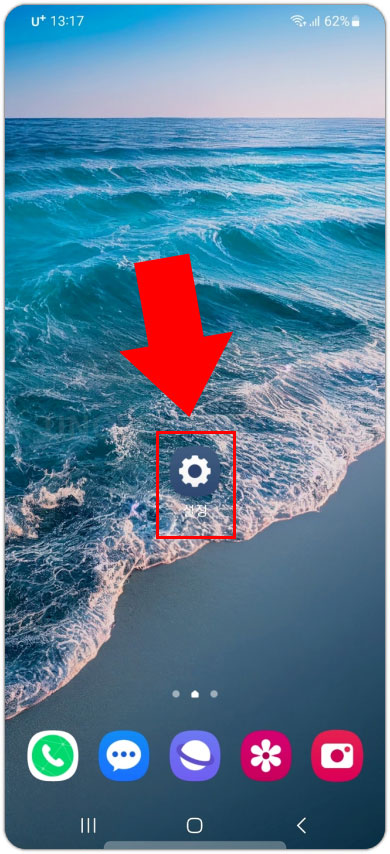
- 연결
연결 설정으로 들어갑니다.
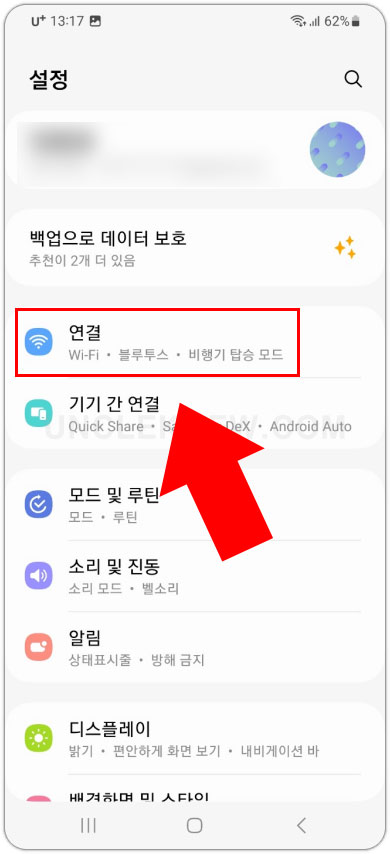
- 와이파이
Wi-Fi를 클릭합니다.
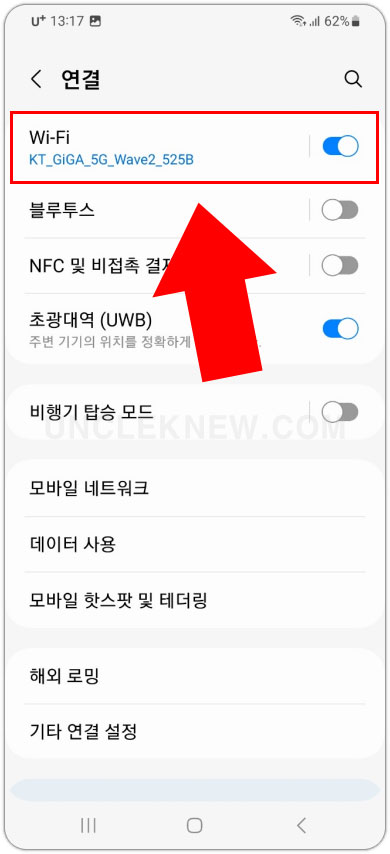
- 와이파이 설정
현재 연결된 와이파이 우측에 있는 설정 버튼을 클릭합니다.

- 공유기 관리
공유기 관리 버튼을 클릭합니다.
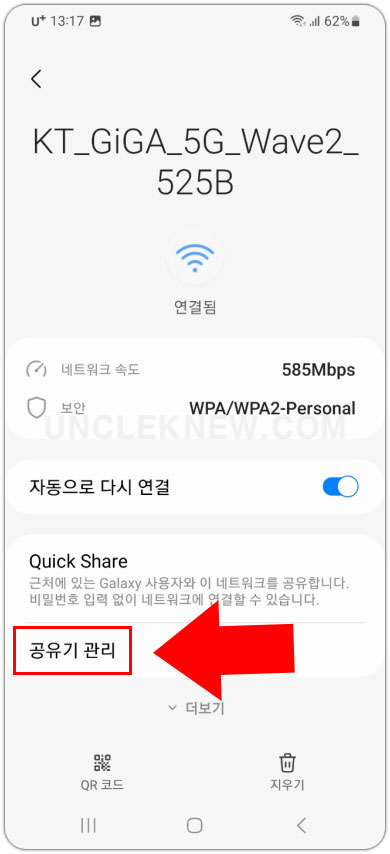
- 로그인
KT 공유기에 로그인을 합니다. 최초 접속 시 아이디는 ktuser, 비밀번호는 homehub입니다. 처음 접속하면 공유기 아이디와 비밀번호 변경 메시지가 뜹니다.
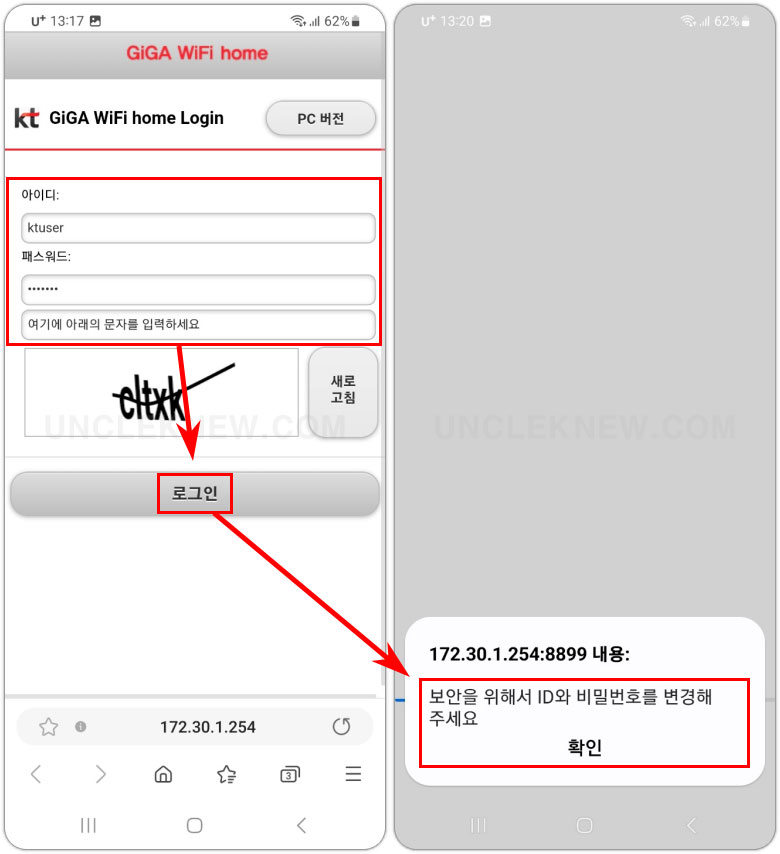
- 아이디 비번 변경
사용자 ID에 ktuser를 입력하고 변경할 ID를 입력합니다. 현재 비밀번호에 homehub를 입력하고 새로운 비밀번호를 입력합니다.
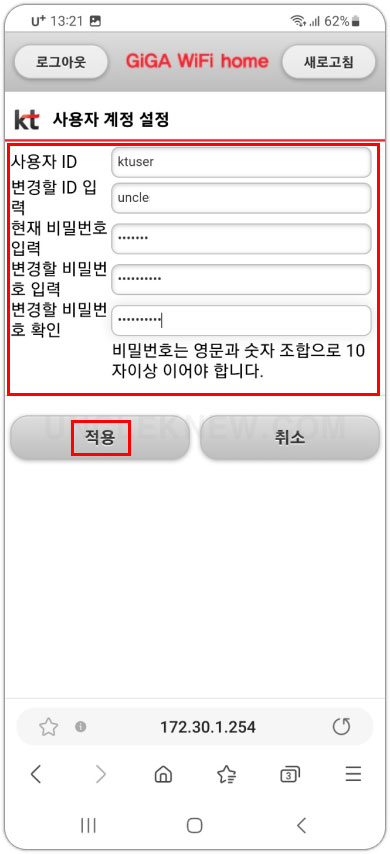
- 재로그인
변경한 아이디와 비밀번호로 다시 로그인을 합니다.
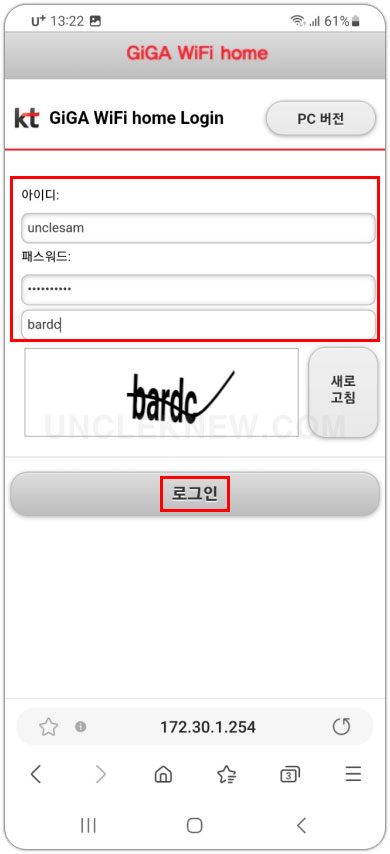
만약 KT 공유기 아이디와 비밀번호를 잊어버렸다면 공유기 초기화를 해주세요. KT 공유기 우측에 조그맣게 초기화 버튼이 있습니다. 샤프같은 뾰족한 물건으로 초기화 버튼을 10초 간 누르고 있으면 공유기가 초기화 됩니다. 초기화하면 기존에 설정했던 아이디와 비밀번호도 같이 초기화되며 아이디 ktuser, 비밀번호 homehub로 접속이 가능해집니다.
KT 와이파이 이름 및 비밀번호 변경하기
KT 공유기로 접속했다면 이제 간단하게 와이파이 이름과 비밀번호 변경이 가능합니다.
1. 와이파이 홈 설정에서 비밀번호 설정을 클릭합니다.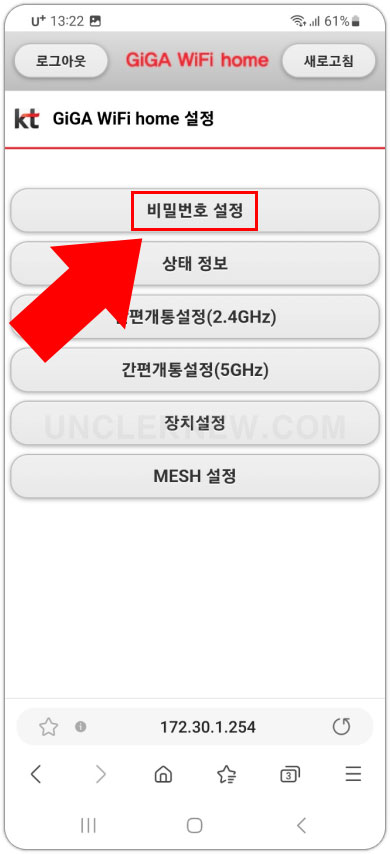
2. 간편개통설정 2.4GHz와 5GHz가 있습니다. “변경할 무선랜 명: 와이파이 이름 / 암호키: 와이파이 비밀번호”입니다. 둘 다 변경해 주시면 됩니다. (암호키 보기에 체크하면 현재 와이파이 비밀번호를 확인하실 수 있습니다.) 변경 완료 후 적용 버튼을 누르면 30초 간 세팅이 시작됩니다.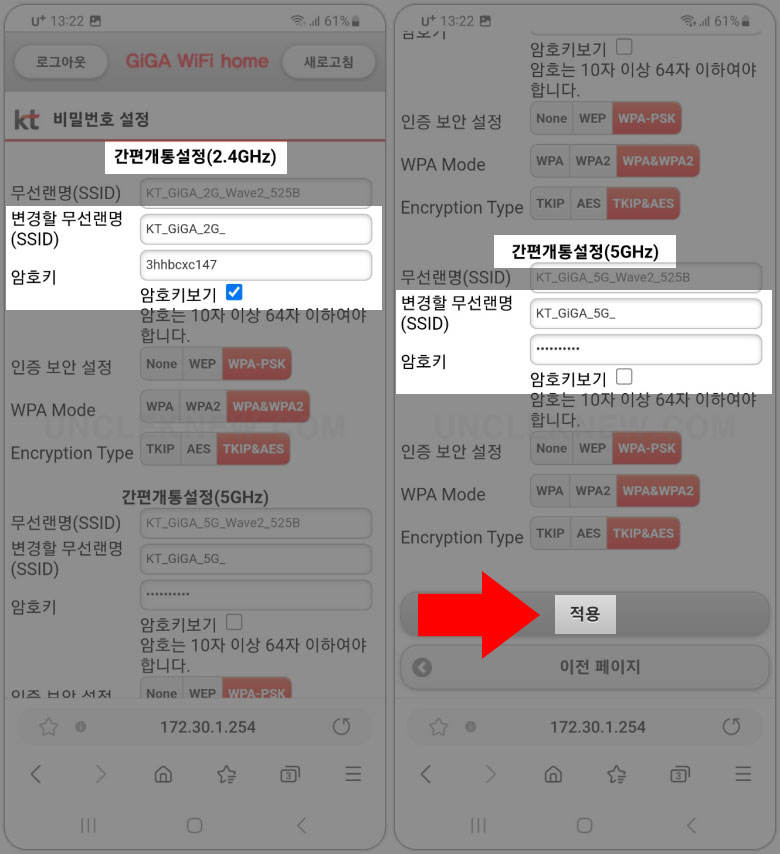
재설정이 완료되면 와이파이 목록을 다시 확인해 보세요. 방금 변경한 이름으로 와이파이 이름이 표시되고 있을 겁니다.
지금까지 KT 와이파이 이름 및 비밀번호 변경하는 방법에 대해서 알아보았습니다. 추가로 내 KT 인터넷 속도가 제대로 나오는지 확인해 보고 싶다면 아래 인터넷 속도 측정 사이트를 이용해 보시기 바랍니다.
